 2023-05-08 17:52:10
2023-05-08 17:52:10
 在手机上看
在手机上看
扫一扫立即进入手机端
Win11怎么恢复Win10文件资源管理器界面?win11缺少ribbon菜单让很多朋友都不太习惯,下面红鼠网小编就带大家了解一下Win11恢复Win10文件资源管理器界面方法,希望对大家有帮助~
大多数人认为,虽然其布局与 Wind10 类似,但缺少了 Ribbon 菜单,考虑到大部分用户经常访问的功能都隐藏在子菜单中,类似剪切、粘贴、重命名等功能只会以图标的形式出现,然而却没有说明哪个图标对应什么功能。因此一些新用户可能会产生很多烦恼。
步骤 1:Win + R 打开运行。
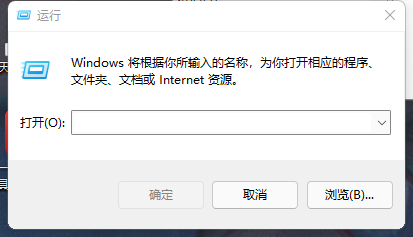
步骤 2:键入 regedit 回车。
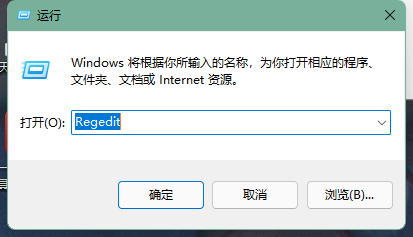
第 3 步:此时系统 UAC 可能会询问您,是否允许该应用对您的设备进行更改?选择是即可。
步骤 4:在注册表编辑器地址栏中输入以下路径并按 Enter 键:
HKEY_LOCAL_MACHINE⁄SOFTWARE⁄Microsoft⁄Windows⁄CurrentVersion⁄Shell Extensions

当然,如果你愿意也可以使用左侧导航栏中慢慢找。
第 5 步:在左窗格中的 Shell Extensions 下,查看是否可以看到 Blocked。如果没有这一文件夹则需要你自己手动创建一个:右击 Shell Extensions,新建,然后选择项 Key。
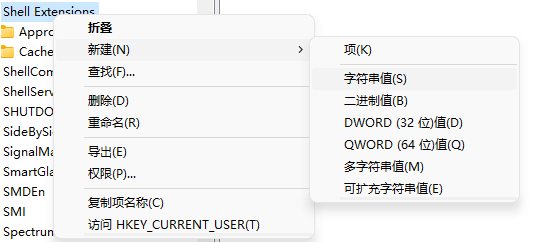
第 6 步:将其命名为 Blocked。
第 7 步:右侧新建字符串值。
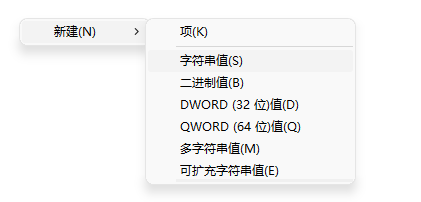
步骤 8:将值命名为:
{e2bf9676-5f8f-435c-97eb-11607a5bedf7}
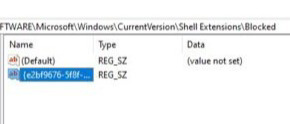
步骤 9:关闭注册表并重启电脑。
如果要重新换回 Windows 11 Explorer,请直接删除 Blocked Key 和字符串值,重新启动系统。
win11置顶任务栏方法介绍
1、按住键盘的Win+R键,打开运行框页面。

2、在打开选项中输入regedit,点击确定打开注册表。
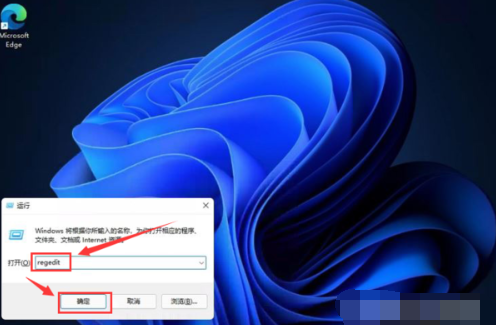
3、在注册表编辑器页面中找到StuckRects3文件。
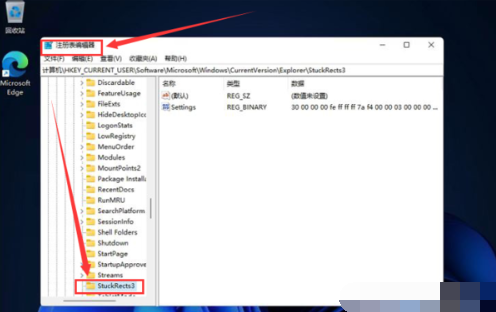
4、鼠标右键点击Settings文件选择修改按钮。
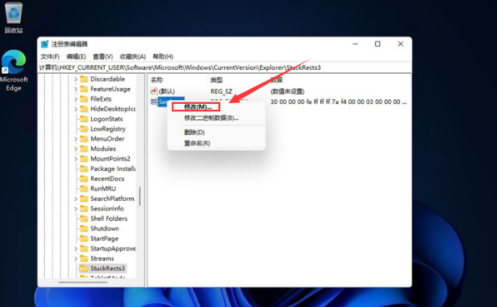
5、在下图FE位置处修改数值即可调整任务栏的位置。
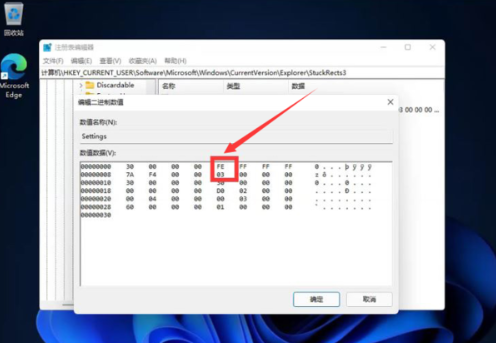
上面就是Win11恢复Win10文件资源管理器界面方法的全部内容,想了解更多相关资讯内容请支持与关注红鼠网!小编会及时第一时间进行更新哦!
| windows11相关资讯汇总 | |||
| 发布时间 | 安装教程 | 体验测评 | 开机密码 |
| 恢复出厂设置 | TPM芯片 | 开始菜单 | 无法安装中文 |
| 文件夹缩略图预览 | 中文输入法安装失败 | 任务栏位置修改 | 底部任务栏隐藏 |
| 任务栏设置透明 | 控制面板打开 | 系统变化一览 | 免费升级说明 |
| 桌面小组件添加删除 | 检测不到显示器 | 输入法最小化 | 新功能及更新 |
| 安全中心打不开 | PIN码取消方法 | 恢复Win10Ribbon | 创建多个虚拟桌面 |
上一篇:白小姐的生肖诞辰庆典
相关攻略
更多攻略>>